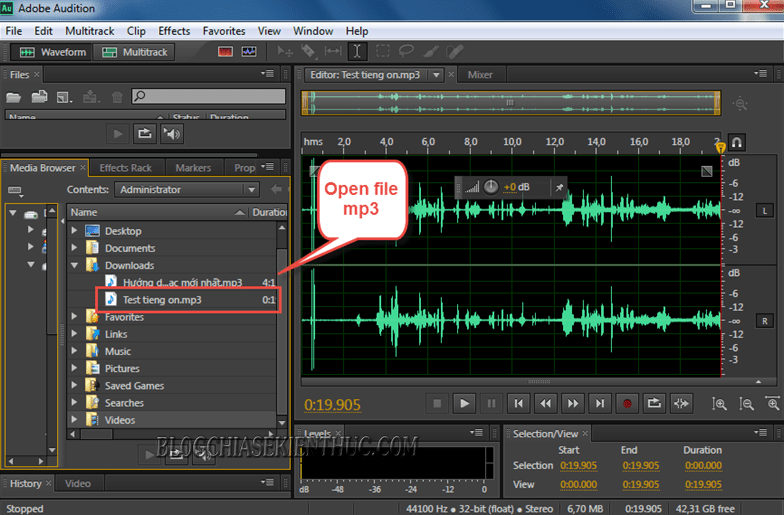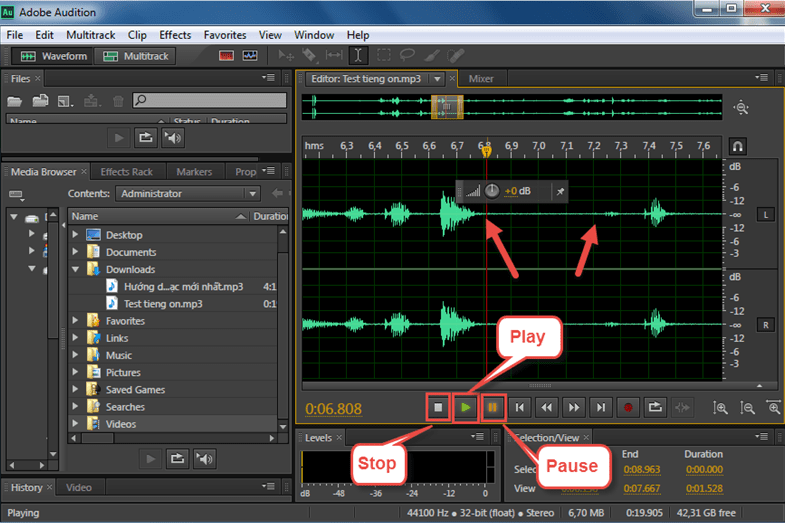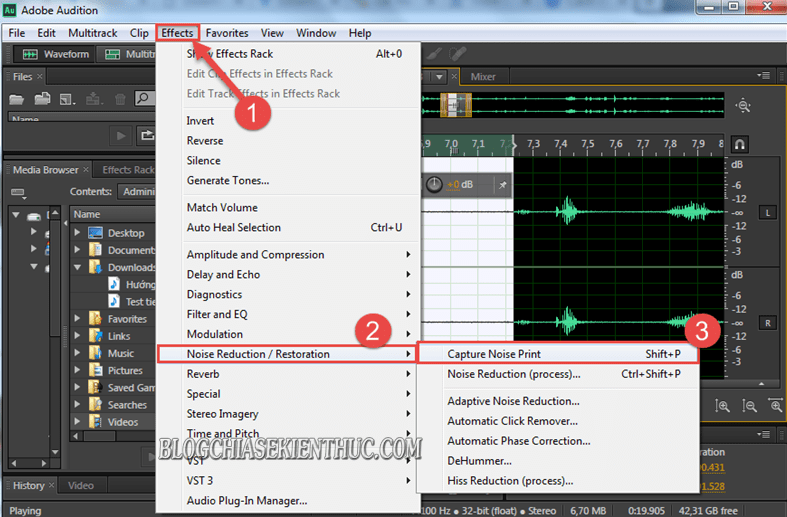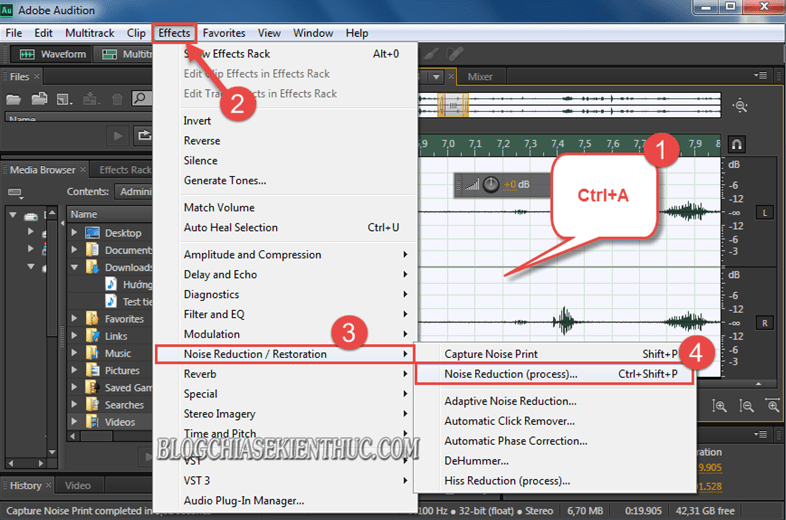Vâng, như các bạn cũng đã biết thì website và Youtube là hai kênh kiếm tiền Online hàng đầu hiện nay thông qua mạng quảng cáo trực tuyến Google AdSense, và rất được các bạn yêu công nghệ yêu thích và đón nhận.
Và theo góc nhìn cá nhân của mình thì việc tạo website có vẻ khó khăn hơn so với việc đăng ký và tạo kênh Youtube để bắt đầu kiếm tiền. Chính vì thế mà đa số các bạn khi mới bước chân vào MMO thường chọn cách tạo kênh Youtube để đăng ký và đặt quảng cáo Google AdSense.
Cũng vì lý do này mà mức độ cạnh tranh giữa các kênh Youtube bây giờ không còn dừng lại ở nội dung và ý tưởng nữa. Mà việc làm tốt hình ảnh cũng như âm thanh sẽ góp một phần rất lớn cho thành công của video, kênh của bạn.
Và trong bài hướng dẫn ngày hôm nay mình xin được giới thiệu đến các bạn cách loại bỏ tiếng ồn và tạp âm của Video, khi các bạn thực hiện ghi âm Micro. Giúp các bạn làm rõ tiếng cho các file âm thanh của mình trước khi ghép vào video. Okay, giờ chúng ta bắt đầu ngay nào…
Cách loại bỏ tiếng ồn cho file âm thanh bằng Adobe Audition
+ Bước 1: Đầu tiên bạn hãy tải và cài đặt ứng dụng Adobe Audition tại đây.
Note: Adobe Audition là một phần mềm bản quyền, chính vì thế nếu như bạn muốn sử dụng lâu dài thì có thể tìm kiếm bản Full ở trên mạng nhé, hoặc là mua bản quyền nếu như bạn có đủ điều kiện.
+ Bước 2: Sau khi cài đặt hoàn tất, bạn mở ứng dụng lên. Tại giao diện chính bạn tìm đến file âm thanh cần xử lý => và Open vào ứng dụng.
Rồi lăn chuột kéo giãn rảnh âm thanh. Tìm đến vị trí rảnh sóng bị nhiễu, bằng cách click Play để nghe thử.
+ Bước 3: Sau đó tạo vùng chọn đoạn sóng nhiễu.
Và chọn Effects => chọn Noise Reduction => chọn tiếp Capture Noise Print ( hoặc bạn có thể sử dụng phím tắt là Ctrl + P).
+ Bước 4: Tiếp theo bạn nhấn Ctrl + A để lựa chọn toàn bộ file âm thanh, trước khi click Effects => Noise Reduction => Noise Reduction (Process). Hoặc bạn có thể sử dụng nhanh phím tắt Ctrl + Shift + P.
+ Bước 5: Hộp thoại Noise – Reduction xuất hiện.
Tại đây, bạn kéo giảm tần sóng nhiễu xuống chút xíu => rồi click Apply để áp dụng. Hoặc nhấn Apply để phần mềm tự động khử nhiễu theo mặc định thiết lập trước đó như hình.
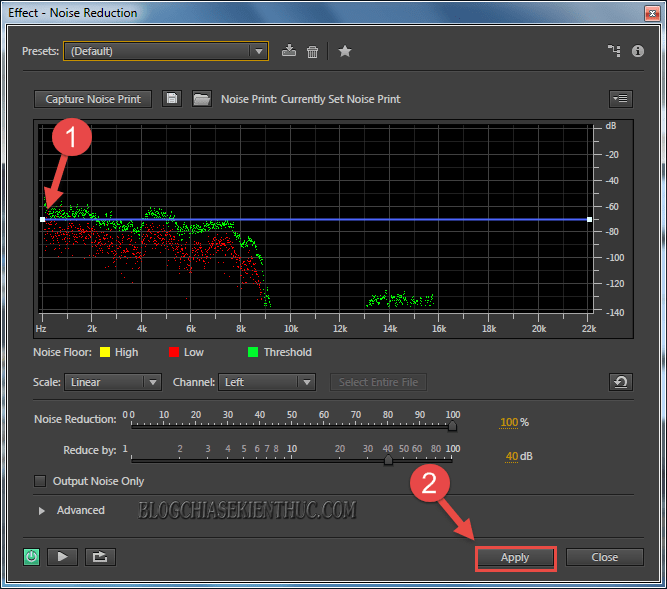
+ Bước 6: Sau khi khử nhiễu xong. Lúc này bạn có thể Play file lên và nghe thử, trước khi chọn File => Save as để lưu.
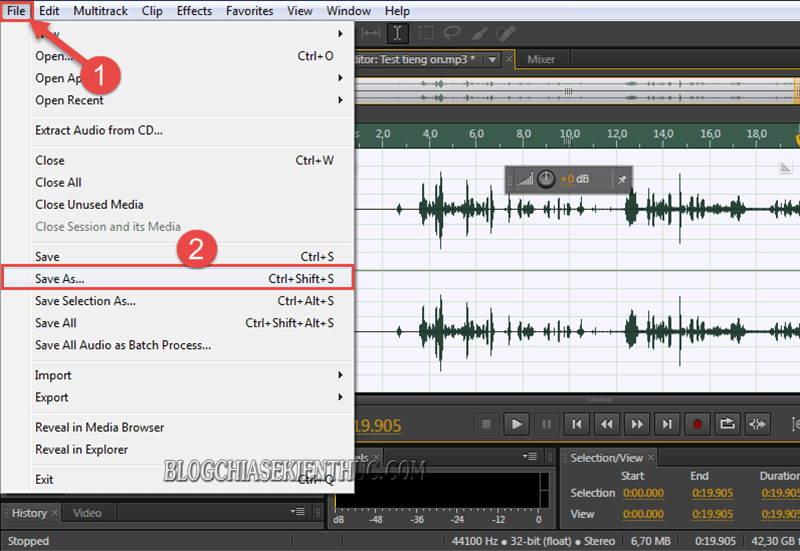
Rồi đặt lại tên tại File Name, và giữ các thông số xuất file ở chuẩn gốc => rồi nhấn OK để lưu lại kết quả.
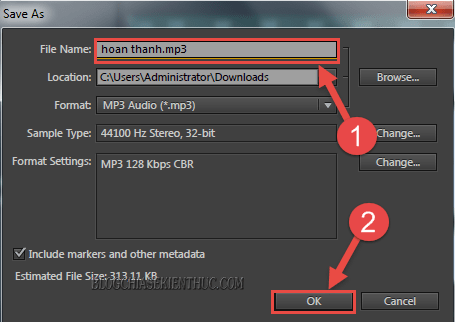
Lời kết
Như vậy là mình vừa hướng dẫn rất chi tiết cho các bạn cách khử tiếng ồn cho file âm thanh bằng phần mềm Adobe Audition rồi nhé.
Bằng cách này thì bạn có thể loại bỏ gần như hoàn toàn tạp âm và những tiếng ồn khó chịu khi quay video rồi.Hi vọng thủ thuật này sẽ hữu ích với bạn.
Chúc các bạn thành công !
CTV: Lương Trung – Blogchiasekienthuc.com
Note: Bài viết này hữu ích với bạn chứ ? Đừng quên đánh giá bài viết, like và chia sẻ cho bạn bè và người thân của bạn nhé !
(function(d, s, id) (document, ‘script’, ‘facebook-jssdk’));
Nguồn: https://blogchiasekienthuc.com/thu-thuat-hay/loai-bo-tap-am-bang-adobe-audition.html